Phần mềm FileZilla giúp bạn quản lý và trao đổi dữ liệu máy chủ giao thức FTP, FTPS, SFTP với tốc độ xử lý tệp tin nhanh chóng, đáng tin cậy. Nếu bạn cần tìm một phần mềm backup, sao lưu dữ liệu website của bạn thì lựa chọn FileZilla là phương án tốt nhất dành cho bạn.
Có cùng chức năng giống như CuteFTP hay Cyberduck tuy nhiên FileZilla được lựa chọn nhiều hơn CuteFTP vì nó hoàn toàn miễn phí và hỗ trợ cả 3 nền tảng Mac, Windows, Linux. Ngoài việc sao dữ liệu website , quản lý dữ liệu, bạn có thể trực tiếp chỉnh sửa các tệp tin HTML, PHP, ASP,…ngay trên FileZilla.
HƯỚNG DẪN SAO LƯU DỮ LIỆU WEBSITE BẰNG FILEZILLA
Bước 1: Tải về và cài đặt FileZilla tại đây : Download FileZilla
Bước 2: Khởi chạy ứng dụng, trên màn hình chính của FileZilla bạn cần đăng nhập vào địa chỉ IP, port và tài khoản quản trị của website cần sao lưu dữ liệu sau đó bấm Quickconnect .
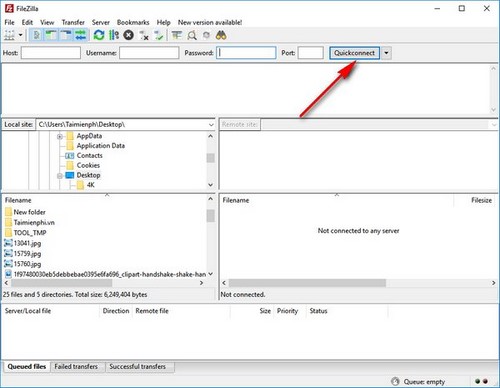
Bước 3: Sau khi đăng nhập xong, phần mềm sẽ hiển thị dữ liệu trên máy tính của bạn tại khung bên trái và dữ liệu trên máy chủ của bạn tại khung bên phải.
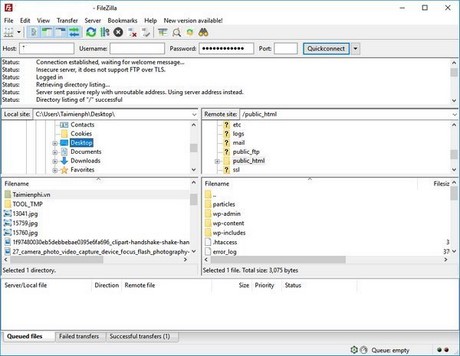
Bước 4: Trước khi thực hiện sao lưu dữ liệu website, bạn trỏ khung bên trái tới thư mục mà bạn đã chuẩn bị trước trên máy tính để sao lưu dữ liệu website của bạn sau đó dẫn khung bên trái tới thư mục chứa dữ liệu trên máy chủ cần sao lưu (thường là dữ liệu chứa bên trong thư mục public_html)

Bước 5: Bạn có thể lựa chọn một hoặc nhiều dữ liệu cần sao lưu, nhấn Ctrl + A để chọn tất cả dữ liệu tương tự thao tác như trên máy tính. Sau đó kích chuột phải chọn Download, toàn bộ dữ liệu được chọn sẽ được tải xuống thư mục mà bạn đã mở ở khung bên trái.

Bước 6: Trong khi tải về, mọi thông tin về tiến trình tải về như số file tải về (Queue files), file không thể tại về (Failed transfers) , file tải về thành công (Sucessful transfers) và tốc độ, dung lượng file tải về để sao lưu website sẽ được hiển thị ở khung bên dưới.

Sau khi tải về hoàn tất, bạn có thể kiểm tra toàn bộ dữ liệu được chứa trên thư mục bạn đã chọn trên máy tính.

https://thuthuat.taimienphi.vn/su-dung-filezilla-de-sao-luu-du-lieu-website-16754n.aspx
Như vậy là Taimienphi.vn đã hướng dẫn bạn cách sao lưu dữ liệu website bằng FileZilla về máy tính của bạn, qua đó bạn có thể dễ dàng quản lý và lưu trữ dữ liệu website của bạn hơn phòng trường hợp mất mát dữ liệu trên máy chủ. Ngoài việc lưu trữ , sao lưu dữ liệu website trên máy tính , bạn cũng có thể tải file lên Google Drive để lưu trữ dữ liệu trên hệ thống máy chủ của Google an toàn hơn nhé.